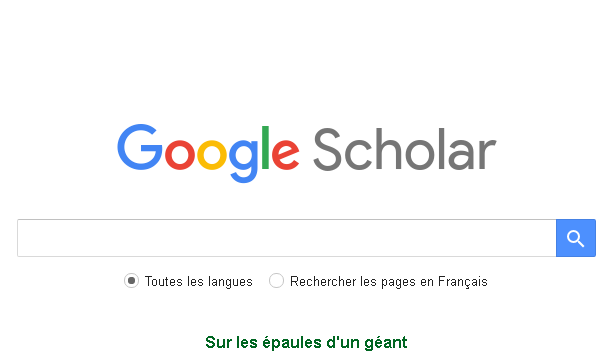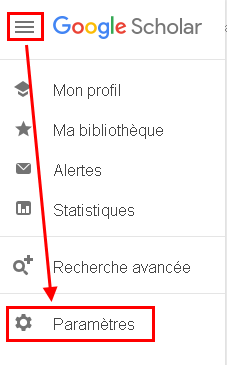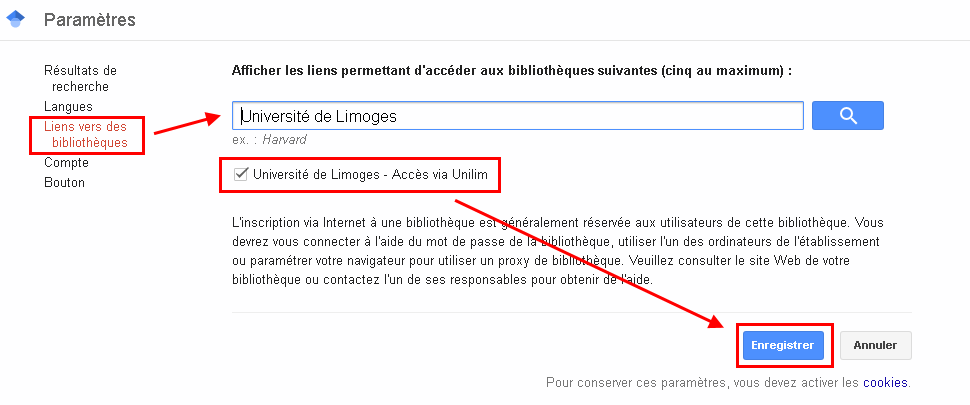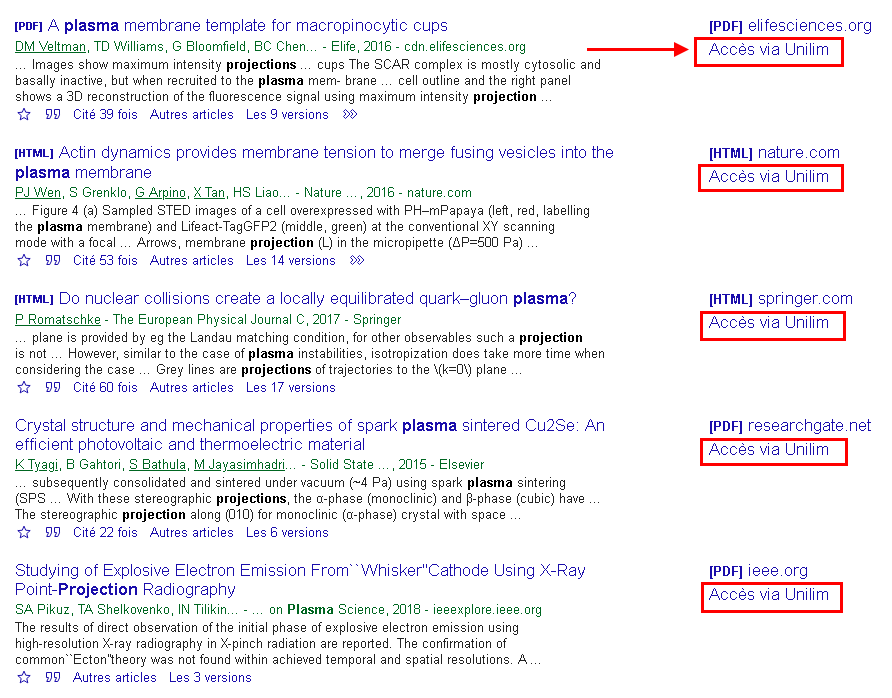Google Scholar – Lien avec les ressources de l’Université de Limoges
Parmi les articles proposés par Google Scholar, il est parfois difficile de savoir lesquels sont accessibles et lesquels ne le sont pas.
Or, beaucoup d’articles signalés par Google Scholar font partie de nos abonnements et sont donc consultables en ligne, mais le moteur ne vous indique pas lesquels sont concernés.
Il existe un moyen simple de paramétrer Google Scholar pour qu’il affiche clairement les articles réellement disponibles pour vous. Suivez le guide.
Contact
Autre outil disponible :
Click & Read (C&R) est une extension de navigateur réalisée par l’Inist-CNRS. Elle permet d’accéder en un clic aux publications signalées sur une page web (Google Scholar, Wikipédia, etc.)
Découvrez cet outil et le tutoriel d’installation
1. Rendez-vous sur Google Scholar
Rendez-vous sur Google Scholar.
NB : Il n’est pas nécessaire de créer un compte pour bénéficier de cette fonctionnalité.
2. Activez l'accès Université de Limoges dans vos recherches
Rendez-vous dans les paramètres de Google Scholar (menu à trois barres, en haut à gauche > Paramètres) :
- Cliquez sur Liens vers des bibliothèques, puis tapez Université de Limoges dans la barre de recherche.
- Cochez ensuite la case Université de Limoges – Accès via Unilim et cliquez sur le bouton Enregistrer :
3. Sélectionnez les documents disponibles à l'Université
Lors d’une recherche, quand les résultats s’affichent, vous pouvez désormais voir ceux qui sont disponibles via l’Université de Limoges.
Il vous suffit alors de cliquer sur Accès via Unilim pour obtenir le lien vers le document en texte intégral. Vous devrez vous authentifier avec vos identifiants ENT pour accéder au document.
En cas de difficulté, n’hésitez pas à nous contacter sur svp-scd@unilim.fr
Bonnes recherches !